Zoom: Hoe een Video Filter Toe te Voegen

Verhoog je Zoom vergaderingen met grappige filters. Voeg een halo toe of zie eruit als een eenhoorn in je Zoom vergaderingen met deze leuke filters.

Deelnemen aan Zoom-vergaderingen zou net zo eenvoudig moeten zijn als een wandeling in het park. Je klikt gewoon op de uitnodigingslink of voert de meeting-ID in en je doet mee. Maar zo werkt het niet altijd.
Deelnemers kunnen soms verschillende fouten krijgen waardoor ze niet aan de vergadering kunnen deelnemen. Of ze kunnen niet deelnemen aan de vergadering omdat de host beperkte toegang heeft .
Wat betekent het als Zoom zegt dat de vergadering alleen voor geautoriseerde deelnemers is?
Organisatoren van Zoom-vergaderingen kunnen ervoor kiezen om alleen bepaalde accounts toe te staan aan de vergadering deel te nemen. Als u geen gebruikersaccount of e-mailadres gebruikt dat is geautoriseerd in de vergaderingsinstellingen, krijgt u een foutmelding met de tekst 'Deze vergadering is alleen voor geautoriseerde deelnemers'.
Op dat moment heb je meestal twee opties. De eerste is om op de knop Annuleren te drukken en de deelname aan de vergadering op te geven. Of u kunt op de optie Account wisselen of Aanmelden om deel te nemen klikken en een account gebruiken dat door de host is geautoriseerd om deel te nemen aan de vergadering.
Als u zich aanmeldt bij Zoom met het e-mailadres dat de host heeft gebruikt om u uit te nodigen voor deelname aan de vergadering, zou dit probleem moeten worden opgelost.
Als je Zoom-account wordt beheerd door een organisatie, log dan in met SSO als de optie beschikbaar is. Selecteer ' Aanmelden met SSO ', voer uw bedrijfsdomein in en klik op Doorgaan . Voer vervolgens uw gebruikersnaam en wachtwoord in om in te loggen op uw account.
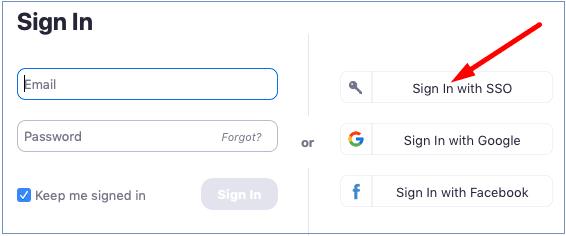
Organisatoren van Zoom-vergaderingen kunnen alleen specifieke e-mailadressen autoriseren om deel te nemen aan de vergadering. Als het e-mailadres of Zoom-account dat je gebruikt niet op de lijst staat, zal Zoom je waarschuwen dat de vergadering alleen voor geautoriseerde deelnemers is.
We hopen dat deze handleiding de vragen heeft beantwoord die u had over deze Zoom-fout. Voel je vrij om op de onderstaande opmerkingen te klikken en je mening over dit onderwerp te delen.
Verhoog je Zoom vergaderingen met grappige filters. Voeg een halo toe of zie eruit als een eenhoorn in je Zoom vergaderingen met deze leuke filters.
Krijg betere audio tijdens Zoom-vergaderingen door de nodige wijzigingen aan te brengen in de audio-instellingen.
Bekijk hoe u een Zoom-vergadering lokaal of in de cloud kunt opnemen, en hoe u anderen toestemming kunt geven om elke Zoom-vergadering op te nemen.
Als je hulp nodig hebt bij je Zoom-vergaderingen, kun je hier een co-host toewijzen aan elke vergadering voor Windows en Zoom.
Zie hoe eenvoudig het is om het whiteboard te delen op Zoom voor Windows- en Android-apparaten.
Veel Mac-bezitters klaagden dat ze hun AirPods niet met Zoom mochten gebruiken. In deze handleiding wordt goed uitgelegd hoe u dit probleem kunt oplossen.
Leer hoe Zoom-breakoutrooms werken en kennis om op elk moment deelnemers toe te voegen en te verplaatsen.
Kijk hoe je mijn uiterlijkoptie op Zoom en andere leuke gezichtsfilters kunt verbeteren. Er zijn geen extra downloads nodig.
Gebruikers klaagden dat Zoom niet in Google Agenda werd weergegeven of dat Zoom-evenementen niet in de agenda werden weergegeven. Gebruik deze handleiding om het probleem op te lossen.
Als Zoom Meeting geen computeraudio toestaat, gebruik dan deze gids voor probleemoplossing en u zou het probleem snel moeten kunnen oplossen.
Schakel de modus Niet storen in Zoom in en geniet van wat rust. Blokkeer alle berichten in Zoom om wat werk gedaan te krijgen.
Je hebt een Zoom-vergadering waar je verbinding mee moet maken, maar je hebt gewoon geen zin om je erop voor te bereiden. Zolang je team weet dat je verbonden bent en dat
Zoom kan soms zo'n hoog CPU- en RAM-gebruik veroorzaken dat uw Windows 10-computer crasht. Ten eerste wordt uw machine erg traag. Het kan 10 nodig hebben
Met de komst van Zoom gaat Skype for Business naar het technologiekerkhof. Voor velen is dit geen nieuws. Skype is de afgelopen jaren
Terwijl we doorgaan naar het jaar 2020, is Zoom een steeds populairdere optie geworden voor het hosten van vele vormen van virtueel onderwijs, vergaderingen en
Als je Zoom-vergaderingen niet kunt opnemen, controleer dan nogmaals of je de benodigde rechten hebt om de opname te starten.
Zoom heeft meer dan veertig sneltoetsen die kunnen worden gebruikt om bepaalde interacties met Zoom te besturen. De meeste snelkoppelingen zijn ontworpen om te werken wanneer u zich in
Als Zoom plotseling sluit, kan dit erop wijzen dat een ander programma in conflict is met de app. Sluit onnodige programma's om het probleem op te lossen.
Fout 1001 geeft aan dat je een ander Zoom-account hebt of dat je e-mailadres niet is gekoppeld aan de licentie van je organisatie.
De communicatie-app Zoom is enorm populair geworden dankzij de toename van werken op afstand als gevolg van de Covid-19-pandemie. Deze enorme
Heeft u terugkerende vergaderingen op MS Teams met dezelfde teamleden nodig? Leer hoe u een terugkerende vergadering in Teams kunt instellen.
Wij laten je zien hoe je de markeerkleur voor tekst en tekstvakken in Adobe Reader kunt veranderen met deze stapsgewijze tutorial.
In dit tutorial laten we je zien hoe je de standaard zoominstelling in Adobe Reader kunt wijzigen.
Spotify kan vervelend zijn als het automatisch opent telkens wanneer je je computer opstart. Schakel het automatische opstarten uit met deze stappen.
Als LastPass niet kan verbinden met zijn servers, wis dan de lokale cache, werk de wachtwoordmanager bij en schakel uw browserextensies uit.
Microsoft Teams ondersteunt momenteel niet het native casten van uw vergaderingen en gesprekken naar uw TV. Maar u kunt een schermspiegelingsapp gebruiken.
Ontdek hoe je OneDrive Foutcode 0x8004de88 kunt oplossen zodat je je cloudopslag weer aan de praat kunt krijgen.
Ben je benieuwd hoe je ChatGPT in Microsoft Word kunt integreren? Deze gids laat precies zien hoe je dat doet met de ChatGPT voor Word-add-in in 3 eenvoudige stappen.
Houd de cache in uw Google Chrome-webbrowser leeg met deze stappen.
Kruisverwijzingen kunnen uw document gebruiksvriendelijker, georganiseerd en toegankelijker maken. Deze gids leert u hoe u kruisverwijzingen in Word kunt maken.


























